Розмови, пропозиції та порядок денний¶
За допомогою Odoo Події користувачі можуть використовувати повністю інтегрований веб-сайт подій, де учасники можуть швидко отримати доступ до різних доріжок (доповіді, презентації тощо), переглянути повний порядок денний і запропонувати виступи для події.
Веб-сайт події¶
Щоб отримати доступ до веб-сайту події, перейдіть до форми конкретної події в додатку Odoo Події і натисніть розумну кнопку Перейти на веб-сайт. Або, перебуваючи на веб-сайті компанії, створеному Odoo, натисніть опцію заголовка Події і виберіть потрібну подію, щоб переглянути веб-сайт цієї події.
На веб-сайті події є меню підзаголовка, присвячене події, з різними параметрами на вибір.
Якщо в додатку Odoo Події увімкнено налаштування Розклад і відстеження, такі посилання автоматично додаються до меню підзаголовка, розташованого на веб-сайті події: Розмови, Обговорення пропозицій і Порядок денний.
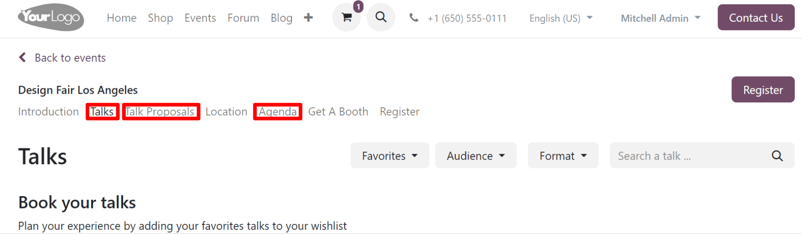
Щоб увімкнути налаштування Розклад і відстеження, перейдіть до , поставте прапорець біля Розклад і відстеження та натисніть Зберегти.
Сторінка розмов¶
Посилання Розмови спрямовує учасника на сторінку, наповнену всіма запланованими відстеженнями для події.
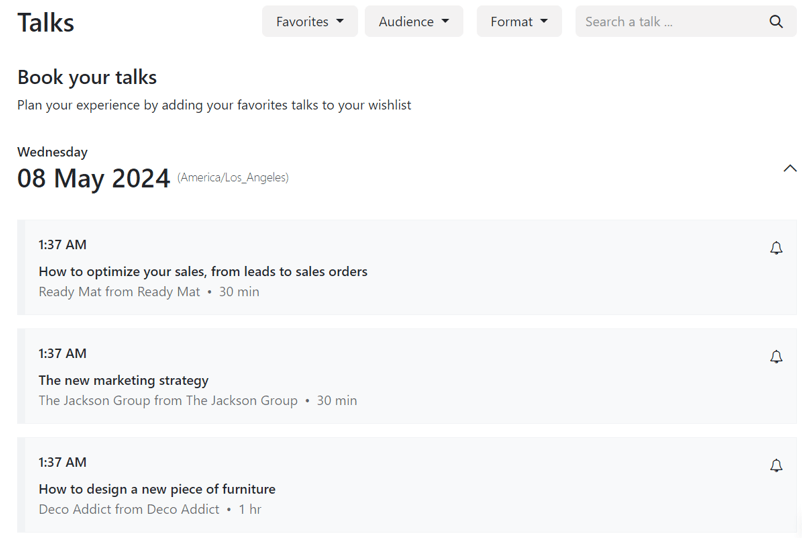
У верхній частині сторінки Обговорення є спадні меню фільтрів поруч із рядком пошуку Пошук розмови….
Перше спадне меню фільтрів (із початковою назвою: Вибране) є єдиним спадним меню фільтрів, яке з’являється за умовчанням. Після натискання в меню, що з’явиться, буде представлено два варіанти: Вибране і Усі розмови.
Вибір Вибране показує тільки треки, додані до вибраного учасником.
Примітка
Якщо жодної композиції не було додано до вибраного та вибрано фільтр Вибране, Odoo представляє всі відстеження подій.
Вибір Усі розмови показує всі треки, незалежно від того, чи були вони додані до вибраного чи ні.
Інші спадні меню фільтрів, які з’являються на цій сторінці, пов’язані з будь-якими налаштованими тегами (і категоріями тегів), створеними для відстеження подій у серверній частині.
Порада
Щоб додати теги та категорії тегів до форм відстеження, відкрийте потрібну форму відстеження подій і почніть вводити новий тег у полі Теги. Потім натисніть Створити та редагувати… у спадному меню, що з’явиться.
Після цього відкриється спливаюча форма Створити теги.
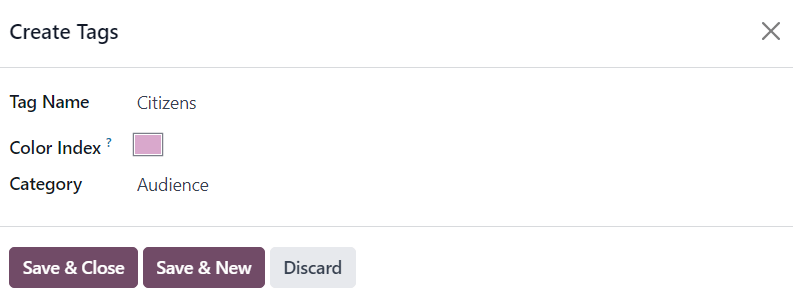
Звідси користувачі бачать нещодавно доданий тег у полі Назва тегу. Під цим є можливість додати певний Індекс кольору до тегу для доданої організації.
Нарешті, є поле Категорія, де користувачі можуть або вибрати вже існуючу категорію для цього нового тегу, або створити нову.
Усі параметри в полі Категорія для тегів відображаються як окреме спадне меню фільтрів на сторінці Розмови, розташованій на веб-сайті події.
Під спадними меню фільтрів у верхній частині сторінки Розмови є список запланованих треків для конкретної події, упорядкований за днями.
Якщо учасник бажає додати трек до улюблених, він може натиснути піктограму (порожній дзвіночок), розташовану праворуч від назви відстеження. Учасники дізнаються, що трек додано до вибраного, коли помітять, що піктограму було змінено на піктограму :icon:`fa-bell (заповнений дзвіночок).
Додавання композиції до вибраного таким чином поміщає її до списку Вибране, доступ до якого можна отримати зі спадного меню фільтрів за умовчанням, розташованого у верхній частині сторінки Обговорення.
Сторінка пропозицій обговорення¶
Посилання Пропозиції до обговорення спрямовує відвідувачів на сторінку на веб-сайті події, де вони можуть попередньо подати пропозицію для доповіді (track) для події за допомогою спеціальної онлайн-форми.
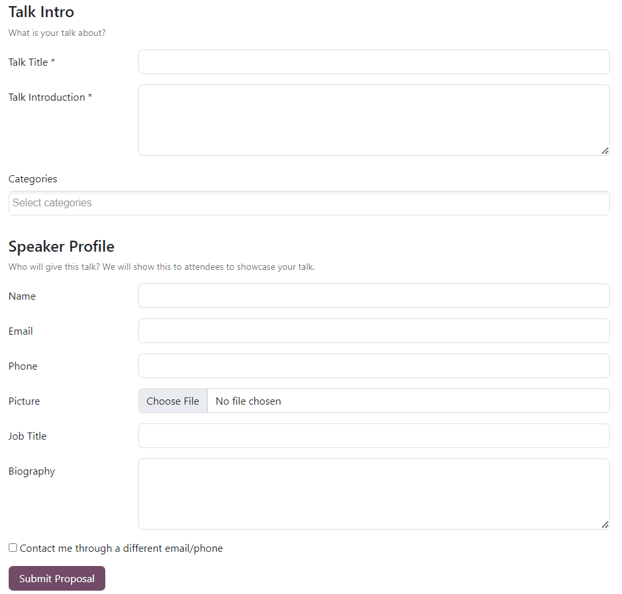
Окрім форми, за потреби можна додати вступ до сторінки, а також будь-яку іншу доречну інформацію, пов’язану з типами доповідей, які будуть представлені на події.
Форму пропозиції обговорення можна змінити кількома різними способами за допомогою інструментів веб-конструктора, доступ до яких можна отримати, натиснувши Редагувати на певній сторінці.
Потім перейдіть до редагування будь-якого поля за замовчуванням або додайте нові форми за допомогою будівельного блоку Від (розташованого в розділі Блоки бічної панелі інструментів веб-конструктора).
Після введення всієї необхідної інформації у форму учасникам просто потрібно натиснути кнопку Подати пропозицію.
Потім цю розмову та всю інформацію, введену у форму, можна отримати на сторінці Відстеження подій для конкретної події на етапі Пропозиція, до якого можна отримати доступ за допомогою розумної кнопки Відстеження у формі події.
У цей момент внутрішній користувач може переглянути запропоновану розмову та прийняти чи відхилити пропозицію.
Якщо прийнято, внутрішній користувач може перемістити відстеження до наступного відповідного етапу конвеєра Kanban на сторінці Відстеження подій для події. Потім вони можуть відкрити цю форму треку та натиснути розумну кнопку Перейти на веб-сайт, щоб відкрити сторінку цього треку на веб-сайті події.
Звідти вони можуть перемикати перемикач Неопубліковано у заголовку на Опубліковано, що дозволяє всім учасникам події переглядати та отримувати доступ до розмови.
Сторінка порядку денного¶
Посилання Порядок денний спрямовує відвідувачів на сторінку на веб-сайті події, зображуючи, коли (і де) відбуваються події для цієї конкретної події.
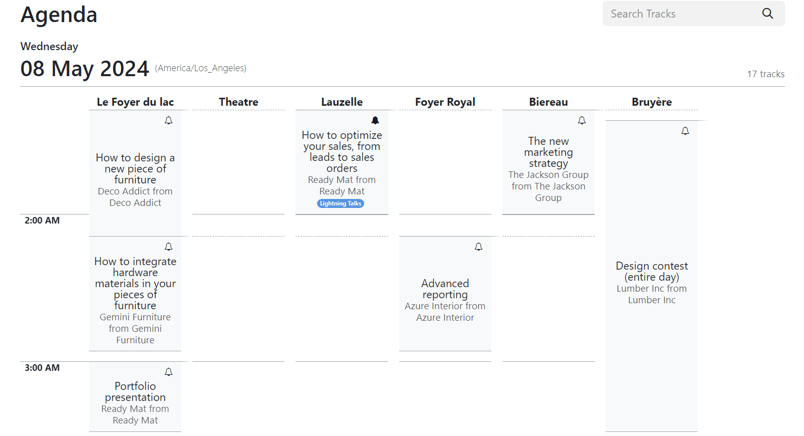
Клацнувши будь-яку доріжку в календарі, учасник перейде на сторінку інформації про це конкретне відстеження на веб-сайті події.
Якщо учасник бажає додати трек до улюблених, він може натиснути піктограму (порожній дзвіночок), розташовану праворуч від назви відстеження. Учасники дізнаються, що трек додано до вибраного, коли помітять, що піктограму було змінено на піктограму :icon:`fa-bell (заповнений дзвіночок).